De internetverbinding valt steeds weg? Dit doe je eraan
 Foto door Yan Krukau
Foto door Yan Krukau
Een internetverbinding die steeds weg valt als je aan het internetten bent is vervelend. En internetten doen we steeds vaker en ook nog eens op verschillende apparaten. Apparaten die veelal draadloos met internet verbonden zijn.
Het is juist de draadloze internetverbinding die vaak wegvalt. Veelal doordat de kwaliteit van de draadloze verbinding te wensen overlaat. Met simpele middelen en wat tijd is daar gelukkig zelf heel veel aan verbeteren.
Het apparaat, de router, die je van je internetaanbieder in bruikleen hebt kan er echter ook terdege de oorzaak van zijn dat de internetverbinding steeds wegvalt. Hoe je dat controleert bekijken we eerst.
Zo controleer je je internetapparatuur
Feitelijk kan het wegvallen van de internetverbinding eigenlijk maar aan drie dingen liggen. Dat zijn:
- De apparatuur waarmee de internetverbinding gemaakt wordt.
- De bekabeling waarmee apparaten met elkaar en met internet verbonden zijn.
- De kwaliteit van de draadloze verbinding.
De apparatuur waarmee je pc voorzien wordt van een internetverbinding, krijg je meestal in bruikleen van je internetaanbieder.

Een apparaat dat vaak ergens uit het zicht is weggestopt en dichtbij waar de telefoonaansluiting of de kabel het huis in komt. Meestal is dat ergens in de huiskamer of in de meterkast in de gang.
Daarmee staat het apparaat vaak op de meest ongunstige plek die je je maar bedenken kunt. Maar daarop komen we straks terug.
Wordt het juiste draadloos netwerkprotocol gebruikt?
Eerst besteden we aandacht aan de router en de apparaten die via de router verbinding maken met internet.
Computergerelateerde apparaten gaan niet altijd stuk, maar verouderden wel. Iets waar je doorgaans pas mee geconfronteerd wordt op het moment dat je een nieuwe pc, laptop of smartphone koopt en deze samen met bestaande apparatuur gaat gebruiken.
Dan zou het bijvoorbeeld zo kunnen zijn dat, zodra je met de nieuwe pc of smartphone draadloos verbinding wordt gemaakt met internet, de oudere computers in het netwerk niet langer verbinding kunnen maken. Of dat er met de nieuwe laptop of smartphone wel verbinding te maken is met internet, maar dat de verbinding niet erg snel is.
Dit heeft alles te maken met draadloze netwerkprotocollen. Elke moderne router kent er een aantal en zal in theorie altijd het protocol kiezen dat door elk apparaat in het netwerk ondersteund wordt.
Maar dat gaat niet altijd zoals het moet. In dat geval is het slim om de router handmatig zo in te stellen dat er altijd voor het draadloos netwerkprotocol gekozen wordt dat door elk apparaat dat draadloos verbinding maakt met internet ondersteund wordt.
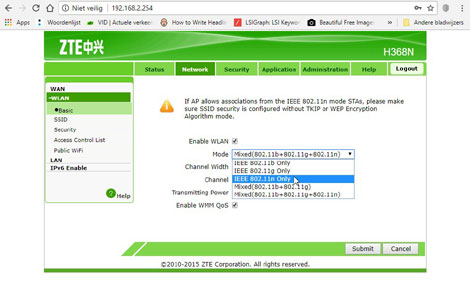
Maakt de router goed verbinding met internet?
Een internetverbinding die steeds wegvalt kan ook veroorzaakt worden door een falende router. Bijvoorbeeld omdat er softwarematig iets niet in orde is of omdat er iets met de fysieke verbinding van de router met internet niet in orde is.
Maar ook een simpel communicatieprobleem tussen apparaten kan er de oorzaak van zijn dat de internetverbinding wegvalt. Een soort probleem dat zichzelf meestal oplost door alle apparaten uit te zetten en opnieuw te starten. En wel op de volgende manier:
- Schakel de router en alle apparaten die verbinding met internet maken uit.
- Controleer alle draden waarmee de router is aangesloten op de stroom en op de kabel –of telefoonaansluiting.
- Haal de router minimaal een minuut van de stroom af, sluit deze vervolgens weer op de stroom aan. Wacht tot alle lampjes die op de router moeten branden weer branden.
- Start vervolgens alle apparaten die met de router verbonden zijn één voor één op.
Blijft er een storing bestaan of komt een storing steeds terug, dan is het verstandig om een laptop of pc direct via een netwerkkabel aan te sluiten op het modem of de router die je van je internetaanbieder in bruikleen hebt en dan eens een poosje internet te gebruiken zoals je normaal gesproken ook doet.
Als de storing dan verholpen is, dan kun je met zekerheid stellen dat het probleem in ieder geval niet zit in de router van je internetaanbieder.
Wanneer de storing echter nog wel volop aanwezig is, wordt het tijd om je internetaanbieder te bellen. Omdat er dan iets aan de hand is wat alleen zij kunnen controleren en verhelpen.
Welke andere netwerkapparatuur gebruik je?
Nog steeds denken veel mensen ten onrechte dat het apparaat wat ze van hun internetaanbieder in bruikleen hebben slechts een internetmodem is. En dat er een router noodzakelijk is als men de internetverbinding wil delen met meerdere pc’s en smartphones.
Dit is een misvatting die zijn oorsprong vindt in de vorige eeuw, toen internetaanbieders inderdaad soms slechts een modem gaven bij ieder internetabonnement. Daarmee kon met één pc verbinding worden gemaakt met internet.
Maar het apparaat wat je nu krijgt van je internetaanbieder bij een internetabonnement is een modem en volwaardige router ineen waarmee tevens draadloos verbinding mee kan worden gemaakt.
Dat apparaat alleen is voor de meeste mensen meer dan voldoende om (draadloos ) verbinding te maken met internet en de internetverbinding te delen met meerdere apparaten.
Wanneer je op de router van je internetaanbieder om wat voor een reden dan ook zelf nog router aansluit dan is dat vragen om problemen. Zeker wanneer je kennis over netwerken niet heel erg groot is of bij de tijd is.
Maak het jezelf dan ook vooral makkelijk en gebruik om verbinding te maken met internet, en de internetverbinding te delen, simpelweg de router die je van je internetaanbieder in bruikleen hebt.
Problemen met draadloze internetverbindingen verhelpen
De aller-betrouwbaarste, aller-snelste en aller-veiligste verbinding die je kunt hebben met internet is een verbinding die gemaakt wordt met UTP-kabel, ofwel ouderwetse netwerkkabel.
Je zou dan ook het beste af zijn als je in iedere kamer in je huis naast een stopcontact ook een netwerkaansluiting zou hebben. Tijdens het verbouwen van een huis wellicht iets om in overweging te nemen, maar in een bestaand huis vaak geen optie. Omdat netwerkkabel door het huis trekken zonder overal kabels te zien lopen veelal een lastige klus is.
De keuze voor een draadloze netwerkverbinding is meestal dan ook snel gemaakt. Maar helaas is het veelal nog steeds niet de meest storingsvrij keuze. Een draadloze internetverbinding wil nog wel eens wegvallen en ook de snelheid van de internetverbinding laat nogal eens te wensen over.
Allemaal problemen die meestal te wijten zijn aan:
- Het verkeerd plaatsen van met name de draadloze router.
- Een te grote afstand tussen router en apparaat dat verbinding wil maken met internet.
- Teveel storingen van andere apparaten in huis, zoals draadloze telefoons, babyfoons, gewapend beton en de magnetron.
- Storingen door apparaten in de buurt, zoals het draadloze netwerk van de buren.
- Anderen die stiekem gebruik maken van je draadloze netwerk.
De router zo optimaal mogelijk plaatsen
Een router is meestal maar een lelijk ding die we het liefst zoveel mogelijk uit het zicht plaatsen. Vandaar dat de router in veel huishoudens ergens in de meterkast gepropt ligt, of in de huiskamer achter een gordijn is weg gestopt. Enerzijds omdat hij zo mooi uit het zicht staat en anderzijds omdat het dichtbij het punt is waar telefoonaansluiting of kabelaansluiting het huis in komt.
Wat de reden ook is, het is veelal wel de meest ongunstigste plek waar je een draadloze router kunt plaatsen. Een draadloze router heeft namelijk vrije ruimte rondom het apparaat heen nodig om het wifi signaal zo zover mogelijk uit te kunnen stralen. Lees hier meer over het verbeteren van het wifi signaal
Kies het gunstigste kanaal voor het wifi signaal
Zeker wanneer je in een appartement woont dan is de kans groot dat je omgeven wordt door een woud aan draadloze netwerken. Alle draadloze netwerken die zich in de buurt bevinden van je draadloze netwerk en die op hetzelfde kanaal uitzenden hebben een negatieve invloed op je draadloze verbinding.
Slim is dan ook om uit te vinden op welk kanaal je je router het beste kan zetten voor een zo storingsvrij mogelijk wifi signaal. Vaak zijn de kanalen 6 en 11 de kanalen die standaard het meest gebruikt worden door routers.
Welke kanalen in jouw omgeving het meest gebruikt worden kun je heel snel uitvinden via het commando netsh wlan show all. Een commando dat je kunt invoeren in Windows PowerShell, waarna je direct een compleet overzicht krijgt van de draadloze netwerken bij jouw in de buurt.
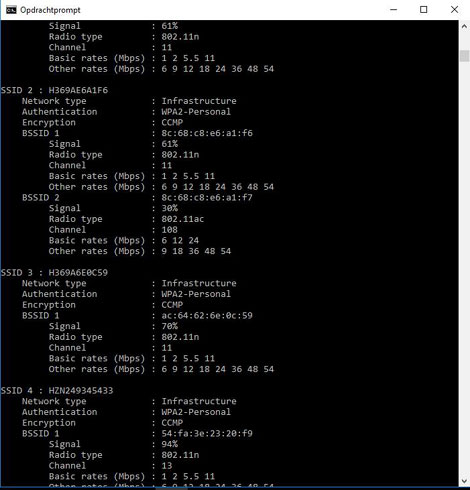
Overigens kun je dit commando alleen gebruiken wanneer je zelf met je pc draadloos verbonden met internet. PowerShell van Windows 10 vind je door met de rechtermuisknop op de knop Start te klikken. Er zal dan een snelmenu geopend worden waarin Windows Powershell als optie wordt weergegeven.
Het voor jouw meest gunstige kanaal kun je vervolgens handmatig in de router instellen, door via je webbrowser in te loggen op de router. Het instellen van een kanaal vind je doorgaans in het onderdeel WLAN in de router.
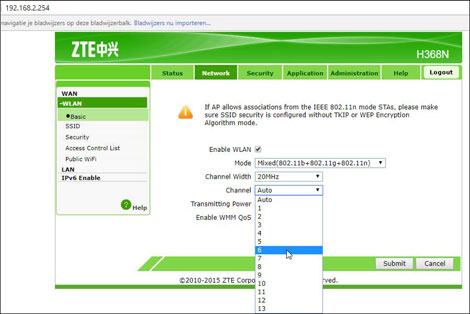
Het wifi signaal hardwarematig versterken
Moderne routers hebben vaak geen externe antennes meer. Maar soms bestaat nog wel steeds de mogelijkheid om een externe antenne te monteren. Dit kan een optie zijn wanneer er wel signaal is op plaatsen die zich het verst weg van de router bevinden, maar net te weinig.
Wanneer je helemaal geen signaal hebt op plekken die zich het verst van de router bevinden dan is wellicht een Wireless Range Extender een optie. Een dergelijk apparaat kun je overal plaatsen, zolang het maar binnen het bereik van een bestaand wifi signaal is.
De Wireless Range Extender vangt namelijk een bestaand wifi signaal op, versterkt het vervolgens en zendt het verder. Op deze manier krijg je een wifi signaal dat wel sterk genoeg is voor een betrouwbare draadloze internetverbinding.
Een andere optie is een accesspoint plaatsen op de plaatsen waar je geen of een te zwak wifi signaal hebt. Het probleem met het aansluiten van een accesspoint op de router is dat dit alleen door middel van een netwerkkabel kan. Als er over een langere afstand en op een andere verdieping in het huis een accesspoint geplaatst moet worden, dan kan het aansluiten van ervan behoorlijk bemoeilijken.
Mochten al voorgenoemde oplossingen niet baten, zijn ze lastig te realiseren of wil je echt overal een goede draadloze internetverbinding kunnen maken dan kun je altijd nog mesh wifi overwegen. Dit is de laatste ontwikkeling op het gebied van draadloze netwerken die belooft je de best mogelijke wifi-dekking te bieden.
Je ziet: een probleem met de internetverbinding die steeds wegvalt is doorgaans op te lossen en vraagt in de meeste gevallen slechts om een investering van tijd.
